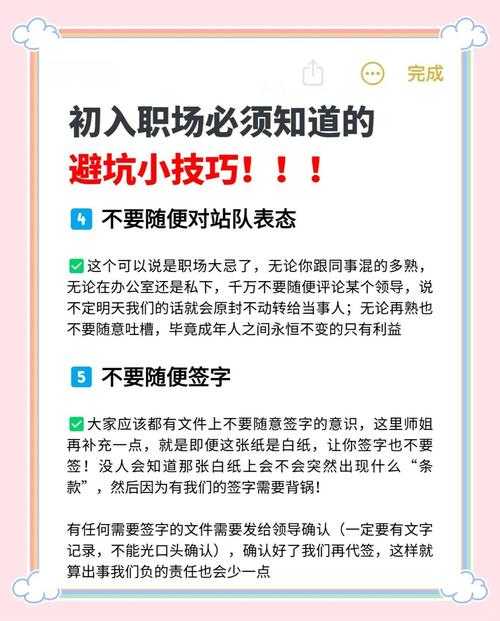PDF转Word终极方案:选对方法效率翻倍,职场人必避的3大坑!
PDF转Word终极方案:选对方法效率翻倍,职场人必避的3大坑!
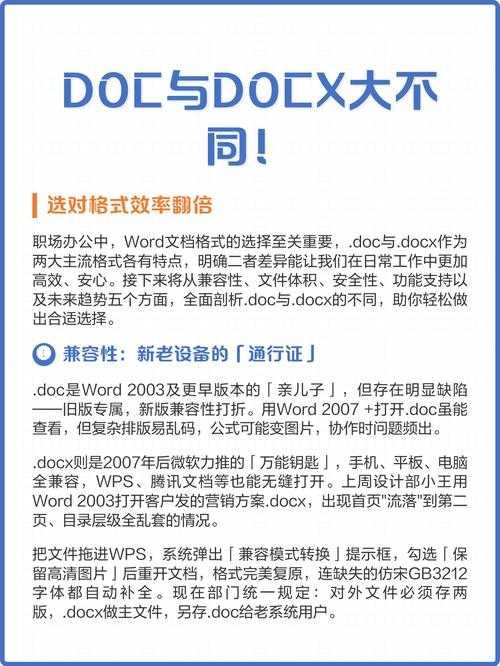
一、 没你想得那么简单:PDF转Word的不同场景与挑战
先别急着找工具,弄清楚你的PDF文件类型,直接决定了哪种方法最高效、效果最好!1.1 "原生PDF" vs "扫描图片PDF"
- 文字型PDF:源头是Word/PPT生成的电子版。里面文字本质是矢量或可选择的文本字符,转化为可编辑的Word文档相对容易,格式还原度高。
- 扫描件PDF:就是一张张图片堆起来的!任何想将扫描件PDF转化Word的需求,都得靠更复杂的OCR(文字识别)技术。难度系数瞬间飙升,识别率、排版都是大挑战!
1.2 你真的需要"完美转化"吗?
明确你的目标能省下不少精力:- 只想提取文字内容,对排版无所谓?(纯文本就够了)
- 需要完整恢复表格、项目符号、字体样式?(那就得用更专业的方案)
- 需要编辑图表里的数据?(那就极其依赖OCR精度)
二、实战!手把手教你搞定PDF转化Word
结合不同文件类型和需求,给你几套立马能用的方案:2.1 对付"原生文字PDF":省心省力的招数
招数1:免费利器 - 微软Edge浏览器 (Win10/Win11自带)
适用场景:文字型PDF,追求快速、免费、轻度编辑。- 用Microsoft Edge浏览器打开你的PDF文件 (Win系统自带的优势!无需额外下载)
- 右上角点击 "在Word中打开" 按钮!
- 稍等片刻,它会自动上传、转换并在Word里打开转换后的文档。
缺点:对复杂排版(尤其是表格、多栏)的保持能力有限,无法处理扫描件PDF转Word的需求。
招数2:在线神器 - Smallpdf / ilovepdf等
适用场景:没装特定软件、文件不大、不想折腾。- 打开类似Smallpdf的网站
- 找到"PDF转Word"功能,上传文件
- 稍等转换完成,下载Word文档
缺点/避坑点:
- 敏感数据慎传!涉及合同、个人信息的,想想那些隐私泄露新闻...
- 免费版通常带水印、限次数、限大小。
- 对扫描件PDF转化Word效果普遍较差,强依赖网站OCR能力。
2.2 攻克"扫描件PDF转Word":专业工具的战场
招数3:专业王者 - Adobe Acrobat Pro DC
适用场景:追求最高精度OCR、复杂排版还原、企业级或高频刚需用户。- 在Windows上用Acrobat Pro打开扫描PDF
- 右侧面板点"扫描和OCR" - "识别文本" - "在本文件中"
- 选择识别语言(关键!中文文档务必选中文简体/繁体)
- 点击"识别文本",耐心等待处理
- 完成后,点击"导出PDF" - 选择输出格式"Microsoft Word" (.docx)
- OCR精准度业界标杆,对复杂字体、模糊扫描件识别强
- 排版还原能力顶级,表格、多栏、图文混排效果好
- 集成在Windows环境下工作流顺畅
- 可编辑OCR识别出的文本,校正错误(识别后文件上的文字变为可选/可编辑状态)
招数4:国产优等生 - WPS Office(推荐超级会员)
适用场景:国内用户,已有WPS,追求高性价比的OCR能力。- 用WPS打开扫描PDF
- 点击顶部菜单栏的"PDF工具箱"或直接"PDF转Word"按钮
- 选择"转换为可编辑的Word文档"(这会触发OCR,普通转化则不会)
- 选择识别语言(中文文档必选!)
- 点击"开始转换"
缺点:处理极其复杂排版或模糊度高的扫描件时,略逊于Acrobat;需要会员才能完整使用高级OCR功能。
2.3 小贴士:提升转化后文档体验
无论用什么工具完成PDF转Word,收尾工作能让你更舒心:- 字体缺失? Word打开后弹出字体替换提示?下载原字体安装是最佳方案(如果找得到),或者在PDF里截图原字体样式发给设计师或对方协调。
- 检查OCR错误:尤其是扫描件转化后的数字(1, 7, I, l)、字母(O, 0)、中文形近字。善用Word的拼写检查(虽然对中文支持有限),人工仔细过一遍关键数据!
- 清理多余文本框:部分工具为保留排版,会把文字塞进文本框。全选 (Ctrl+A) - 复制 (Ctrl+C) - 无格式粘贴 (Ctrl+Alt+V 选择"无格式文本") 到新文档里,能消除大部分讨厌的框,但会丢失格式,需权衡!
三、结论:选对你手中的"pdf转word工具"
看到这,你应该心里有谱了吧?简单划个重点:- 日常简单文字PDF转Word:微软Edge浏览器(免费够用)
- 轻度高频非机密操作:在线工具(注意隐私)
- 扫描件PDF转化Word / 最高质量要求:投资Adobe Acrobat Pro DC不会错
- 中文用户高性价比之选:WPS超级会员
- 扫描件PDF转Word,必须依赖OCR!别指望普通转换能出文字。
- 选对OCR语言!忘了这步,出来全是乱码方块字,哭都来不及。
- 重要/敏感文件,别贪"免费"上传在线工具!安全第一!